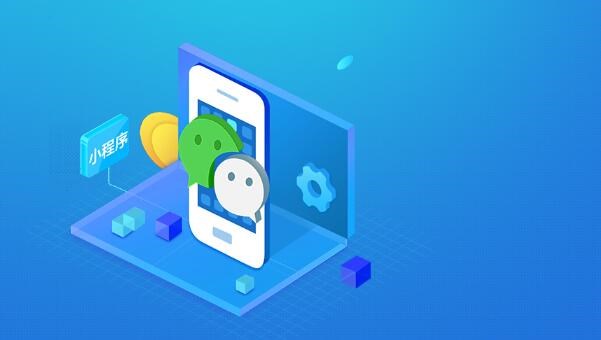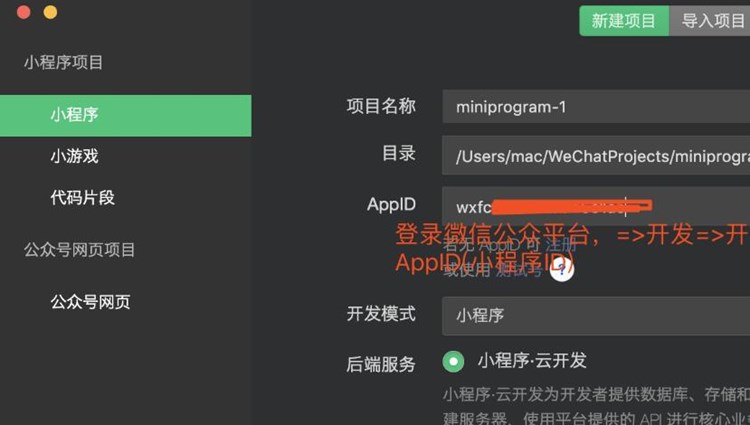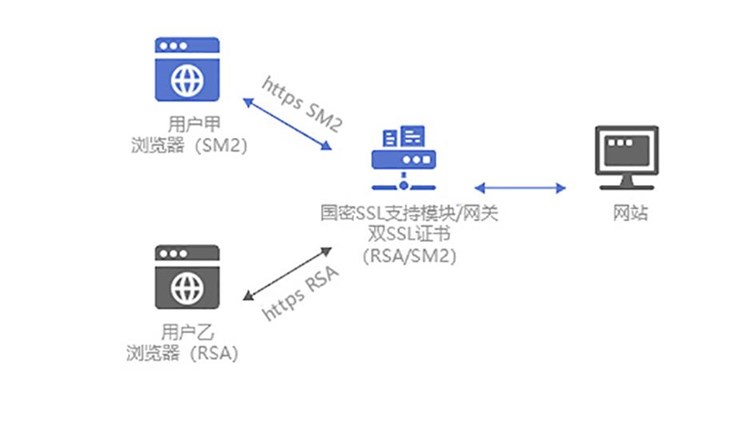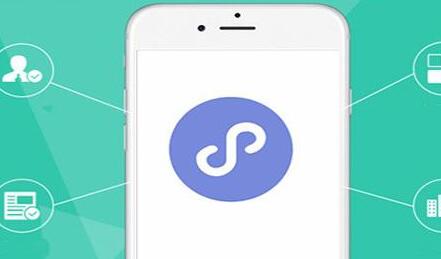title: 网站打包为 iOS 应用(IPA):原理与详细介绍
简介
原则上,Web 应用是基于浏览器的,适用于多个平台。但是,许多开发者希望建立原生应用(iOS、安卓)来提供更好的用户体验。在这篇指南中,我们将探讨如何将网站打包为 iOS 应用(IPA 文件),同时详细介绍原理和操作流程。
网站打包 IPA 的原理
将网站打包为 iOS 应用(IPA 文件)的基本原理是使用
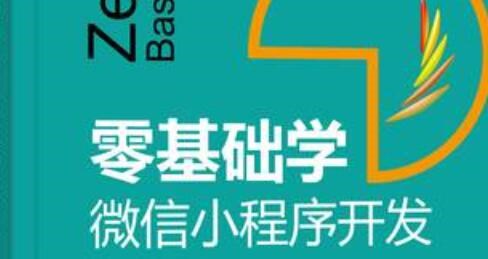
WebView。WebView 本质上是一个浏览器功能,它会在原生应用中加载网页。这样的做法可以使网站内容融入原生应用,从而获得更好的性能表现。
将网站打包为 iOS 应用(IPA)的步骤
1. 准备 Xcode: Xcode 是苹果官方的开发工具,用于构建 iOS、iPadOS、macOS 软件。如果你没有安装 Xcode,可以从 Mac App Store 下载。
2. 创建新项目: 打开 Xcode,选择 Fiad软件封装le > New > Project, 然后选择 Single View App。在接下来的界面中,分别填写 Product Name (产品名称)、Team(团队)、Organization Name(组织名称)和 Organization Identifier (组织标识符)。点击下一步,选择项目保存的目录。
3. 设置 WebView: 首先选择项目导航栏中的 Main.storyboard,确保在开发者工具栏中选择了最新的 iOS 设备。点击右侧的 Object Library(图标为圆形),搜索 WebView,并将其拖放至您的应用界面中。设置 WebView 的约束,使其铺满整个界面。
4. 配置 ViewController: 点击左侧的项目导航栏中的视图控制器(ViewController.swift 文件),加入以下代码。
“`swift
import UIKit
import WebKit
class ViewController: UIViewController, WKUIDelegate, WKNavigationDelegate {
// 定义一个 WKWebView 变量
var webView: WKWebView!
override func viewDidLoad() {
super.viewDidLoad()
// 初始化 WKWebView 对象
let webConfiguration = WKWebViewConfiguration()
webView = WKWebView(frame: .zero, configuration: webConfiguration)
webView.uiDelegate = self
webView.navigationDelegate = self
view = webView
// 设置你的网站地址
let myURL = URL(string: “https://你的网站地址.com”)
let网页原生封装app myRequest = URLRequest(url: myURL!)
webView.load(myRequest)
}
}
“`
在这段代码中,我们首先导入 WebKit 库,定义 webView 对象,并在 viewDidLoad() 方法中进行初始化。设置网站地址后,浏览器将会加载指定的网页。
5. 请求 App Transport Security(ATS): 由于默认的 ATS 设置可能会导致加载失败,我们需要修改 Info.plist 文件。点击项目导航栏中的 Info.plist 文件,选择底部的 “+” 按钮,搜索并添加 “App Transport Security Settings”。展开设置项,再点击 “+” ,搜索并添加 “Allow Arbitrary Loads”,并将其值设